
Tabla de contenido:
- Autor John Day [email protected].
- Public 2024-01-30 08:41.
- Última modificación 2025-01-23 14:39.


Aquí hay un tutorial sobre cómo crear un instrumento de teclado con Arduino. Solo se necesitan 6 pasos, lo que es fácil para los principiantes comenzar con Arduino. El resultado del proyecto suena más a un instrumento de percusión que a una cuerda. Hay 4 notas incluidas: C, D, E y F.
Paso 1: Suministros

Aquí está la lista de suministros para este proyecto:
- un Arduino Uno
- una placa de pruebas (el tamaño no importa y no tiene que estar conectado al Arduino)
- un piezo
- 4 botones pulsadores
- 4 resistencias
- Resistencia de 2 10k Ohms (marrón, negro, naranja)
- una resistencia de 220 ohmios (rojo, rojo, marrón)
- una resistencia de 1 M ohmios (marrón, negro, verde)
- 9 cables (la longitud no importa, los cables más cortos que puedan caber, más ordenada se ve la placa)
Además: - un adaptador que puede ayudar a cargar los códigos desde la computadora / computadora portátil al Arduino
Paso 2: circuito

Después de que todos los suministros estén preparados, podemos pasar a crear el circuito. Aquí hay dos imágenes del circuito. Uno es el esquema y el otro es el aspecto real del tablero. Ambos tienen razón. Está bien seguir cualquier camino para crear el circuito, aunque el aspecto real es un poco más sencillo.
(En este proyecto todos los componentes no tienen polaridad, lo que significa que debe funcionar en ambos sentidos las patas se insertan en la placa)
Paso 3: Códigos

Aquí están los códigos para este proyecto:
botones int [0];
int notes = {262, 294, 330, 349};
configuración vacía () {Serial.begin (9600); }
bucle vacío () {
int keyVal = analogRead (A0);
Serial.println (keyVal);
if (keyVal == 1023) {tono (8, notas [0]); }
else if (keyVal> = 990 && keyVal <= 1010) {tono (8, notas [1]); }
else if (keyVal> = 505 && keyVal <= 515) {tono (8, notas [2]); }
else if (keyVal> = 5 && keyVal <= 10) {tono (8, notas [3]); }
else {noTone (8); }
}
(cosas a tener en cuenta: no olvide poner punto y coma después de cada línea; después de que todos los códigos estén listos, verifíquelo haciendo clic en la marca de verificación en la esquina superior izquierda, después de hacer clic en él, es necesario que lo guarde; después de que los códigos estén siendo Verificado, vaya a Herramientas, aquí hay dos cosas debajo de este contenido que deben hacerse: 1. Placa, seleccione "Arduino / Genuino Uno"; Puerto, seleccione la única opción allí, *** esto es realmente importante)
Paso 4: cargue los códigos



Para cargar los códigos de la computadora / computadora portátil al Arduino, se necesita el adaptador, tiene un lado que se conecta al Arduino y el otro lado es el conector USB.
(El adaptador siempre debe incluirse en el kit Arduino).
Paso 5: solucionar problemas

Si todo se ha hecho desde el paso 1 ~ paso 4, pero no funciona, aquí está la lista de cosas que se pueden hacer:
- Verifique todas las conexiones para ver si están bien conectadas o no, incluya cables, botones, resistencias y el piezo
- verifique los códigos si se han cargado o no
- si hay baterías involucradas, cuando se ha conectado al Arduino, pero no hay luces en la placa Arduino, significa que se está quedando sin batería
Paso 6: pequeña propina

Después de solucionar el problema, y se han descubierto los errores, se pueden realizar cambios. Si los cambios son sobre las conexiones o la polaridad (no en este proyecto), que no tienen nada que ver con el código, siempre podemos presionar este botón de reinicio en la placa Arduino. De esa manera, no tenemos que volver a cargar los códigos cada vez que hacemos cambios en las conexiones.
Recomendado:
Reloj del libro: 4 pasos (con imágenes)
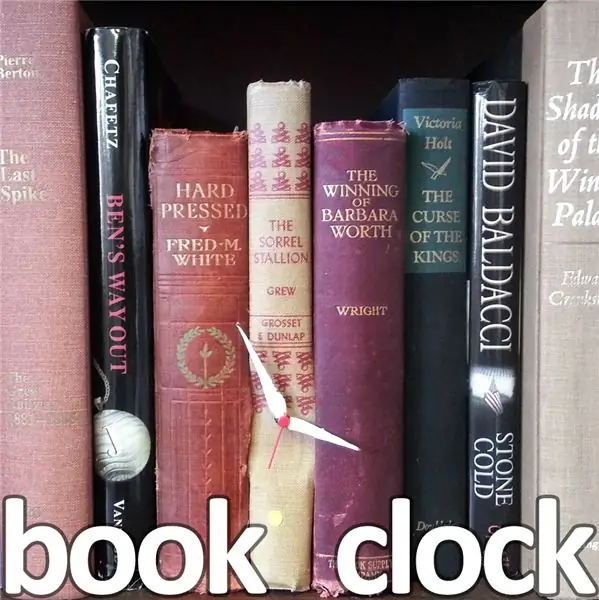
Reloj de libros: los relojes de libros son relojes analógicos combinados en el lomo de libros antiguos de tapa dura. Los relojes de libros se pueden hacer a partir de casi cualquier tipo de libro y se pueden personalizar fácilmente con tus libros favoritos. Estos relojes de libros se ven muy bien en una estantería
Interfaz de teclado con 8051 y visualización de números de teclado en 7 segmentos: 4 pasos (con imágenes)

Interfaz de teclado con 8051 y visualización de números de teclado en 7 segmentos: En este tutorial, le contaré cómo podemos interconectar el teclado con 8051 y mostrar los números de teclado en la pantalla de 7 segmentos
¿Cómo convertir un libro físico en un libro electrónico ?: 7 pasos (con imágenes)

¿Cómo convertir un libro físico en un libro electrónico ?: Siendo un estudiante de ingeniería química, generalmente tengo libros de texto a granel, libros técnicos y notas para escanear (a veces imprimir) .He buscado un escáner de libros eficiente durante algún tiempo, pero la mayoría lo son. caro, extremadamente enorme. Pronto
Limpieza del teclado de aluminio de Apple o cualquier otro teclado de tacto suave: 5 pasos

Limpieza del teclado de aluminio de Apple … o cualquier otro teclado de tacto suave: por muy limpios que usted o yo intentemos mantener nuestros teclados de aluminio de Apple, se ensucian después de un año más o menos. Este instructivo es para ayudarlo a limpiarlo. Tenga cuidado, porque no soy responsable si su teclado se rompe mientras hace esto …. CHUPA F
Oradores del libro: 9 pasos (con imágenes)

Oradores de libros: cree un par de parlantes reciclando seis libros viejos de tapa dura y un par de parlantes de un reproductor de CD roto. Serán imperceptibles en una estantería, no costarán prácticamente nada y sonarán bastante bien
